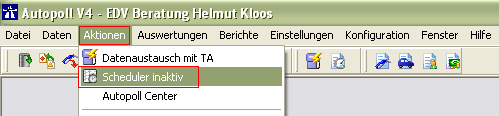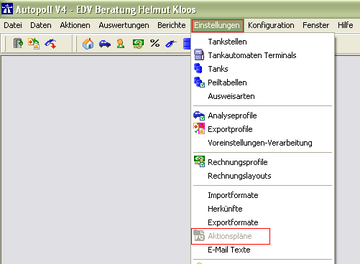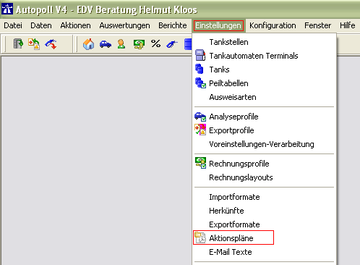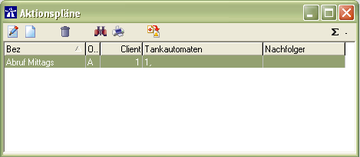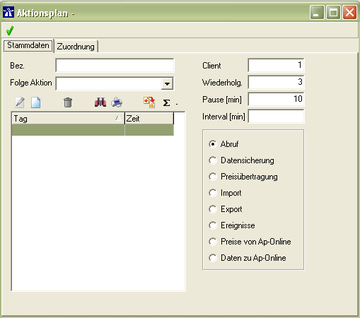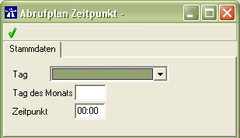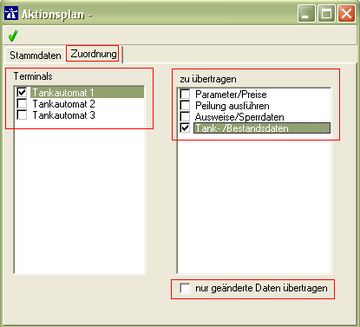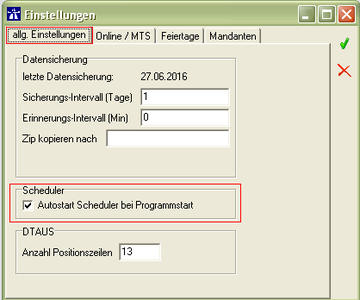Aktionspläne Scheduler: Unterschied zwischen den Versionen
| Zeile 142: | Zeile 142: | ||
[[Datei:AKTIONSCHEDUL_7.PNG|AKTIONSCHEDUL_7.PNG|360px]] | [[Datei:AKTIONSCHEDUL_7.PNG|AKTIONSCHEDUL_7.PNG|360px]] | ||
| − | [[Kategorie:Datensicherung]][[Kategorie:Abruf]][[Kategorie:Export]][[Kategorie:Import | + | [[Kategorie:Datensicherung]][[Kategorie:Abruf]][[Kategorie:Export]][[Kategorie:Import]] |
Version vom 8. Juli 2016, 13:52 Uhr
![]() IN ARBEIT
IN ARBEIT
Einleitung
Mit dieser Funktion können Aufgaben innerhalb Autopolls automatisiert durchgeführt werden.
Voraussetzungen
- Verfügbare Aufgaben und deren Voraussetzungen hinsichtlich Autopoll Version und/oder Erweiterungen.
| Aufgabe | Basis | Light | Plus | Erweiterungen |
| Abruf Tankautomaten | X | X | X | |
| Datensicherung | X | X | X | |
| Preisübertragung | X | X | ||
| Ereignisse | X | X | ||
| Import | Jobsteuerung | |||
| Export | Jobsteuerung | |||
| Preise von Ap-Online | ApOnline | |||
| Daten zu Ap-Online | ApOnline |
- Der im Aktionsplan eingestellte Autopoll-Client muss zum Zeitpunkt der Aufgabe laufen.
- Wenn der Autopoll-Client nicht permanent laufen soll/kann bietet die Autopoll Erweiterung "apcontrol" die Möglichkeit Autopoll extern zu steuern.
Scheduler
Status
Ob der Scheduler aktiv ist oder nicht wird am unteren Rand des Autopoll Fensters angezeigt.
- inaktiv
- aktiv
--> die nächste Aufgabe wird mit angezeigt
Aktivierung
Deaktivierung
Verwaltung der Aktionspläne
![]() Bei aktiviertem Scheduler können die Aktionspläne nicht verwaltet werden. Bitte dazu vorher den Scheduler wie oben beschrieben deaktivieren. Nicht vergessen: Nach der Pflege der Aktionspläne den Scheduler wieder aktivieren.
Bei aktiviertem Scheduler können die Aktionspläne nicht verwaltet werden. Bitte dazu vorher den Scheduler wie oben beschrieben deaktivieren. Nicht vergessen: Nach der Pflege der Aktionspläne den Scheduler wieder aktivieren.
Aufruf der Aktionspläne
Allgemeine Einstellungen innerhalb eines Aktionsplanes
Bez.: Bezeichnung des Aktionsplanes
Folge Aktion: durch diese Einstellung können Aktionsplan-Ketten erzeugt werden. Beispiel: Preise wurden automatisch importiert und die Folgeaktion kann dann ddie Übertragung der Preise an den/die Tankautomaten sein. Die Folge-Aktion muss bereits als Aktionsplan (ohne Zeitpunkt) angelegt sein.
Client: die Client-Nummer des Autopoll-Clients der den Aktionsplan ausführen soll
Wiederholg.: Wie oft ein Aktionsplan wiederholt werden soll. Beispiel: Bei einem Abruf des Tankautomaten, wenn dieser nicht erreichbar ist.
Pause [min]: die Pause in Minuten zwischen den Wiederholungen
Interval [min]: einige Aufgaben (z.B. Preisbeobachtung) benötigen die Einstellung eines Beobachtungsintervals
das linke Fenster dient der Anzeige und der Eingabe der Zeitpunkte des Aktionsplanes
* Eingabe Zeitpunkt
Tag: Folgende Auswahlmöglichkeiten stehen zur Verfügung:
jeden Tag / Montag / Dienstag / Mittwoch / Donnerstag / Freitag / Samstag / Sonntag / Mo-Fr / Mo-Sa / Sa-So / Tag des Monats
Tag des Monats: Eingabe des genauen Tages des Monats. Beispiel: 1 für immer am Monatsersten. Diese Einstellung bedingt die Einstellung "Tag des Monats" bei Tag.
Zeitpunkt: Uhrzeit des Aktionsplanes
Zusätzliche Einstellungen bei den Aufgaben innerhalb des Aktionsplanes
* Abruf
auf der linken Seite werden alle Tankautomaten ausgewählt
auf der rechten Seite werden alle Abrufoptionen ausgewählt
* Datensicherung
Keine weiteren Einstellungen notwendig.
* Preisübertragung
siehe Abruf
* Ereignisse
siehe Ereignisse
* Import
siehe Jobsteuerung
* Export
siehe Jobsteuerung
* Preise von Ap-Online
siehe ApOnline
* Daten zu Ap-Online
siehe ApOnline
Weitere Einstellmöglichkeiten
Unter Einstellungen - Allgemeine Einstellungen - allg. Einstellungen kann eingestellt werden, ob der Scheduler beim Start von Autopoll automatisch aktiviert werden soll.